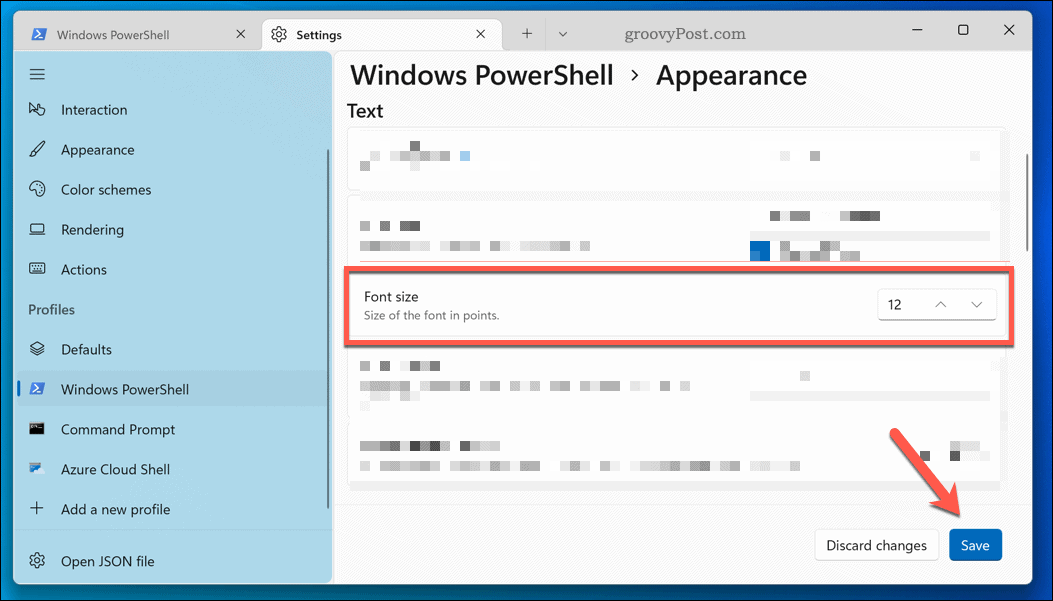כיצד להפעיל את נושא האור החדש ב- Windows 10
מיקרוסופט Windows 10 גיבור / / March 17, 2020
עודכן לאחרונה ב

גרסת 1903 של Windows 10 של מיקרוסופט המכונה "עדכון מאי 2019" כוללת נושא אור משופר חדש. להלן מבט כיצד להפעיל אותו ולהתאים אותו אישית.
מיקרוסופט תתחיל להפעיל את Windows 10 גרסת 1903 המכונה "עדכון מאי 2019" לכל המשתמשים לקראת סוף החודש. הראנו לכם כמה מה תכונות חדשות בולטות כלול בעדכון תכונות חדש זה. ואחד מאלה הוא "נושא מואר" חדש המעניק למערכת ההפעלה תחושה רעננה ונקיה.
הנושא של האור עבר שיפוץ במהדורה זו. זהו נושא אלגנטי ברחבי המערכת המביא צבעים בהירים יותר לתפריט התחל, שורת המשימות, מרכז הפעולות, מקלדת מגע, ורכיבים אחרים של מערכת ההפעלה. זה אפילו כולל טפט שולחן עבודה חדשני כברירת מחדל.
הראינו לכם כיצד להפעיל את ה- נושא אפל ב- Windows 10 (שהיה זמין כבר זמן מה). וכאן נסתכל על הכיוון השני ונאפשר את נושא האור החדש.
אפשר נושא אור ב- Windows 10 מאי 2019 עדכון
כדי לאפשר את הנושא החדש, עבור אל הגדרות> התאמה אישית> צבעים. ואז בחר "אור" מהתפריט הנפתח תחת הקטע "בחר את הצבע שלך".
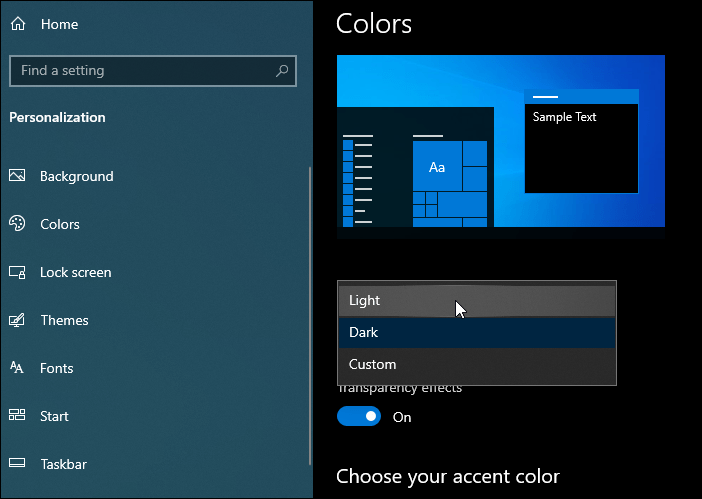
זה כל מה שיש בזה. לאחר שתבחר אותו, תראה את השינויים החדשים בכל מערכת ההפעלה כולל סרגל המשימות, מרכז הפעולות, תפריט התחלה, ציר הזמן של חלונות, ועוד.
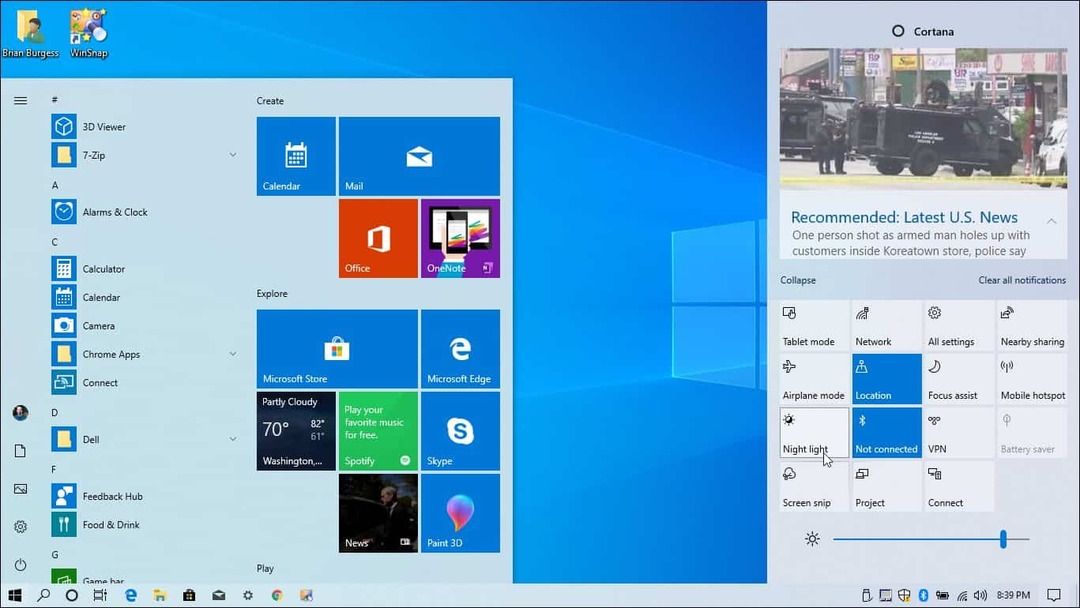
כדאי להזכיר גם שתוכל לשנות את הנושא על ידי כותרת אל הגדרות> התאמה אישית> ערכות נושא ומשם בחר את העיצוב "Windows Light".
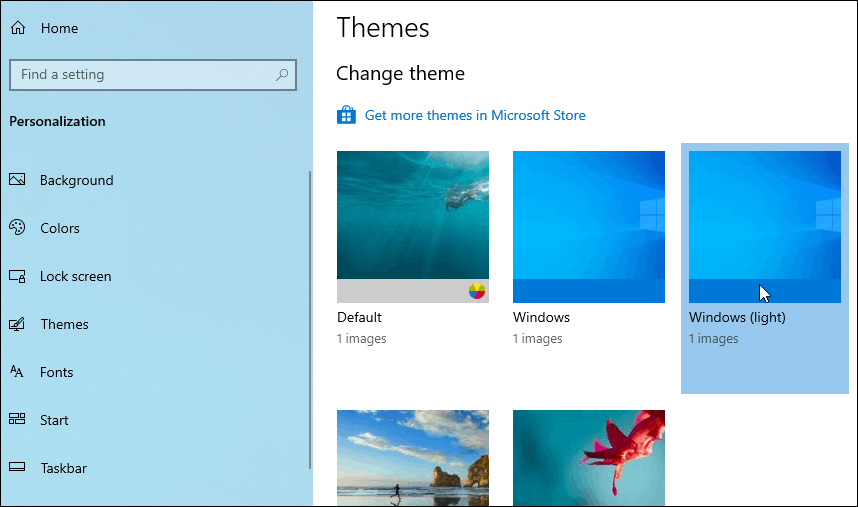
אם אתה רוצה לחזור לנושא האור המסורתי אתה יכול. לך ל הגדרות> התאמה אישית> צבעים. ואז תחת "בחר את הצבע שלך" בחר המותאם אישית. עבור "בחר את מצב ברירת המחדל של Windows" בחר אפל. ותחת "בחר את מצב היישום שלך כברירת מחדל" בחר אור מהתפריט הנפתח.
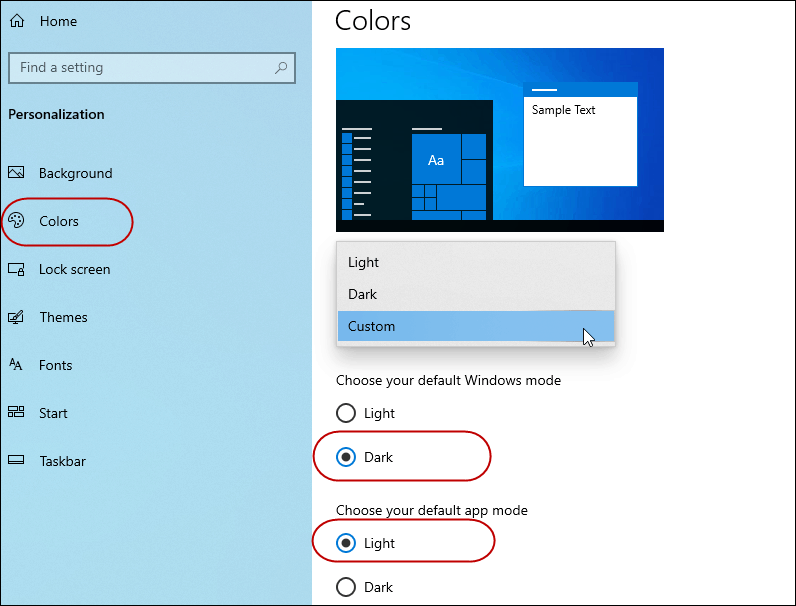
כפי שאתה יכול לראות, מיקרוסופט נותנת לך אפשרויות חדשות נוספות לשנות את המראה והתחושה של Windows 10. באופן אישי, אני חושב שהחברה יכולה לעשות עבודה הרבה יותר טובה עם הנושא האפל שלה. יש לקוות שנראה כמה שיפורים בזה בגרסאות עתידיות. ובכל זאת, "נושא האור" החדש נראה יפה ונקי וגורם למערכת שלך להרגיש חדשה יותר. זהו שיפור בולט יותר המבדיל אותו מעידכוני תכונה אחרים של Windows 10.